created December 1, 2006, modified February 13, 2007
Encounters with Motionbuilder
Begegnungen mit Motionbuilder
|
What Makes a Character a Character? |
Was macht einen Charakter zum Charakter? |
This page demonstrates basic differences between geometry, a skeleton, a character and a rig. The concept of characterization and rigging is essential to Motionbuilder. |
Diese Seite zeigt Ihnen die grundsätzlichen Unterschiede zwischen Geometrie, Skelett, Character und Rigging. Die letzten beiden Begriffe sind in Motionbuilder von zentraler Bedeutung. |
|
For a start we'll load a not yet characterized model into the scene (the "Viewer"). Just like in the previous tutorial, open the Asset Browser tab, navigate to "tutorials" and locate "mia_blue". |
Wir laden zunächste eine Figur in die Szene, sprich in den "Viewer" , die noch nicht "charaterized" und erst recht nicht "geriggt" wurde. Öffenen Sie dazu wie im ersten Tutorial im Asset Browser die "tutorials". Wenn Sie sich damit nicht zurecht finden, blättern Sie bitte zurück. Unter den Tutorial-Dateien finden Sie eine, die einfach "mia_blue" heißt.. |

Click on mia_blue and drag its icon into the Viewer window. A dialog appears. Answer it by selecting anything - "All Takes" for example. It doesn't make a difference here. |
Klicken Sie auf mia_blue, und ziehen Sie das Icon nach links in den Viewer. Wählen Sie aus dem Eröffnungsdialog irgend etwas aus, z.B. "All Takes". Es spielt hier keine Rolle. |
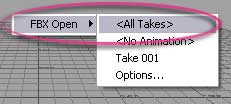
|
Look at the menu bar of the Viewer window and from "Display" choose "X-Ray". This lets you see what's inside Mia. |
Im Viewer finden Sie oben ein Pulldown-Menü namens "Display" (Ansicht), über das Sie die Röntgenansicht einschalten können: "X-Ray". Damit sehen Sie, was in Mia drinsteckt. |
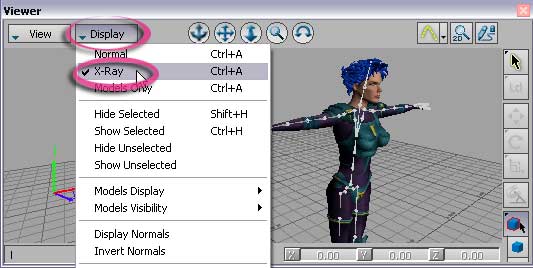
|
Click on one of the bones or joints. Its name will appear. In the example below I picked "LeftArm". This is not a casual name. In fact, Motionbuilder follows a rather strict naming convention. If you follow this convention when modeling a character within your 3D application such as Maya, Motionbuilder will easily import and process it. If you choose your own set of names you have to do this by hand. However, even when preparing a very complex character for the import into Motionbuilder, you only have to name the basic joints properly. |
Klicken Sie ruhig auf eins der Gelenke oder einen der Knochen. Sie sehen dann daneben seinen Namen. Im Fall der Abbildung unten ist das LeftArm. Dieser Name ist nicht zufällig gewählt, denn Motionbuilder fühlt sich bei der Weiterverarbeitung der Figur mit einer festen Namensgebung für die Knochen wohl. Sie können eine Figur samt Knochen in Maya oder einem anderen 3D-Programm erstellen und dann in Motionbuilder importieren. Sie kommt genauso an. Nur: Wenn die Namen der Knochen nicht stimmen, müssen Sie sie dem Programm per Hand kenntlich machen. Das gilt nur für die wichtigsten Knochen, nicht alle. Übrigens kann das Skelett einen beliebig einfachen oder komplexen Aufbau besitzen - solange Motionbuilder die Kernknochen "versteht", geht alles seinen wunderbaren Gang. |
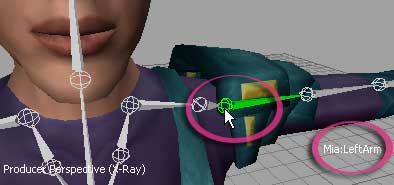
|
Now take at a look at the Character Controls window, the center for character animation. Nothing seems to happen there. Nothing to click on. Why? Because at this stage Motionbuilder knows where which bone should be placed but hasn't yet interpreted them yet. This will happen in the next step. |
In den Character Controls, wo bekanntlich die Figuren animiert werden, herrscht gähende Langeweile. Dort lässt sich nichts klicken, und das hat einen guten Grund: Mias Knochen wurden noch nicht von Motionbuilder interpretiert. Das werden wir im nächsten Schritt erledigen. |
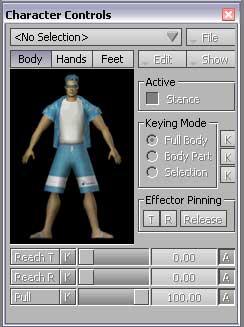
|
From the Asset Browser window, get a character template. This is a file with rather abstract information. We only need it as bridge to "characterize" Mia. The template describes the basic bone structure of a character. It's no bones or geometry by itself. |
Holen Sie dazu aus dem Asset Browser eine Vorlage, ein "Template", und zwar den "Character". Das ist etwas Abstraktes, mit dem man alleine nicht viel anfangen kann. Diese Vorlage beschreibt den Knochenaufbau einer Figur, ist jedoch selbst weder Knochen, noch Geometrie. |
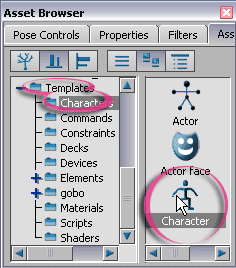
|
Drag the character template icon into the viewer and onto Mia. |
Ziehen Sie dieses Icon in den Viewer, aber laden Sie es nicht im leeren Bereich, sondern irgendwo auf Mia ab. |
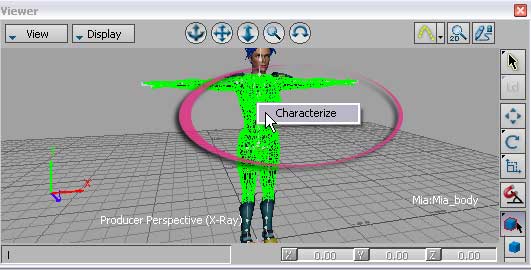
|
Again, a dialog appears. Yes, you want to "characterize" Mia. Next question: Should Mia be interpreted as a two legged person or a dog? A "Biped", please. |
Wieder erscheint ein Dialog mit dem feinen Angebot, die Figur Motionbuildergerecht aufzubereiten, sie zum "Character" zu machen. Bestätigen Sie "characterize". Es folgt die Frage, ob die Figur als Zweibeiner oder Vierbeiner angelegt werden soll. Wählen Sie "Biped". |
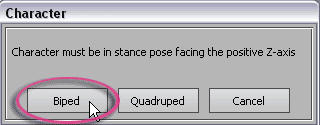
|
Have a look at the Character Controls window again. Clicking on the pulldown menu "No Selection" will reveal our freshly created "Character". Chose "Character". If you fancy changing its name, do so. You'll find the option where to do this. |
Wenn Sie jetzt wieder rüber ins Character Controls-Fensterchen blicken, werden Sie unter dem Pulldown-Menü "No Selection" den "Character" finden. Wählen Sie ihn aus. Wenn Sie Lust haben, ein wenig zu suchen, benennen Sie ihn in "Mia" um. |
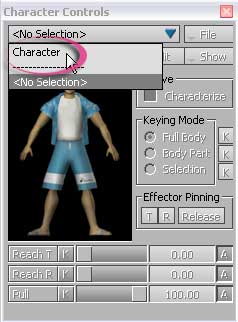
|
It seems that nothing has happend to the character in the Viewer, even in X-Ray mode. You could feed in motion capturing data at this point. But you cannot animate Mia by hand. There's nothing to pick in the Character Controls window. This is what we'll do next: From the Edit menu in the Character Controls window choose "Control Rig Input". |
Mit der Figur selbst ist nichts geschehen, zumindest sieht man Mia, mit oder Röntgenblick, nichts Neues an. Sie könnten der Figur jetzt mit vorgefertigten Bewegungdaten (Motion Capturing) füttern. Aber per Hand lässt sie sich noch nicht animieren. Die Character Controls bieten keine runden "Anpacker" an den wichtigsten Gelenken an. Im nächsten Schritt ist es soweit: Über das Edit-Menü im Character Controls-Fenster können Sie Mia ein Control Rig aufzwingen. Das ist eine Skelettlogik mit Vorwärts- und inverser Kinematik, also einer ausgeklügelten Palette an Bewegungswerkzeugen, die die Figur einigermaßen intakt halten. Ohne ein Rig ist es praktisch unmöglich, ein nur mäßig komplexes Skelett zu animieren. |
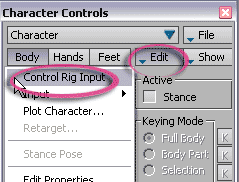
In the upcoming dialog choose "FK/IK". This is the standard which gives you local and global control over your rig.. |
Beantworten Sie also die Frage nach dem Typ von Control Rig mit "FK/IK". Sie könnten alternativ auch ein einfacheres Rig erzeugen, das sich nur über die Inverse Kinematik steuern lässt und wo Sie nicht an einzelnen Gelenken anpacken können. |
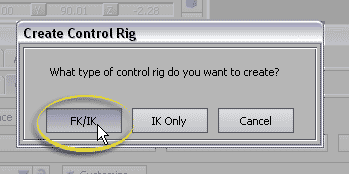
Finally, activate the rig by marking the Active checkbox: |
Schließlich müssen Sie das Rig noch einschalten: |
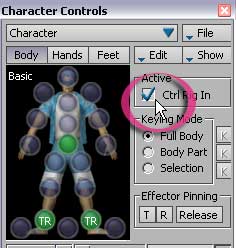
You've made it. So many steps to get Mia ready for animation! In X-Ray view you see the skeleton displayed in different colours for IK and FK. Don't worry about the difference for now. In most cases you will pick the joints in the Character Controls window anyway. |
Mit diesem letzten Klick ist Mia vollständig animationsfähig. Endlich! In der Röntgendarstellung sehen Sie nun das Skelett, wie es mit verschiedenfarbigen Punkten ausgestattet sind. An diesen Punkten können Sie anfassen und drehen bzw. bewegen. In der Regel werden Sie aber die Stellvertreterfigur im Character Control-Fenster benutzen, um Arme, Beine etc. auszuwählen. |

In the Character Controls window select a hand or a leg and rotate or translate the limbs. In the illustration below you see Mia in a slightly different pose which was achieved by just a few manipulations. |
Hier sehen Sie die Figur in einer etwas anderen Pose, die sich nach dem Rigging mit wenigen Klicks herstellen lässt. |
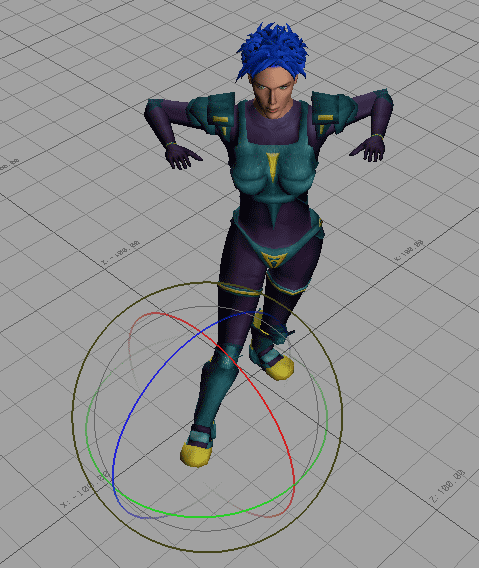
|
Final Note. When Motionbuilder imports a 3D-creature with built-in skeleton it first tries to interpret its skeletal structure, If it understands the names of key joints properly, the "characterization" goes pretty much straight foward. An imported but not yet rigged character can receive motion capture data. If you want to animate it by hand you have to "rig" it first. The rig provides the smooth and interactive way to handle the character for which Motionbuilder is famous. |
Abschlussbemerkung.
Motionbuilder interpretiert nach dem Import einer neuen Figur mit eingebautem Skelett zunächst deren Knochenstruktur. Wenn die Namensgebung stimmt, geht das "Characterizing" automatisch. Ein zum "Character" gemachtes Skelett kann Bewegungsdaten von Motion Capturing umsetzen. Auch lassen sich die Knochen einzelen manipulieren. Um jedoch die Figur individuell zu bewegen, muss man sie "riggen". Erst das Rig ermöglicht die elegante Art der Bewegung, für die das Programm berühmt ist. |